Vous avez une photo et vous voulez la mettre en noir et blanc en supprimant les couleurs? Vous pouvez atteindre ce but en utilisant le programme AVS Photo Editor. De plus vous pouvez réaliser un montage photo de votre album photos en quelques clics.
Cliquez ici pour télécharger le logiciel. Une fois téléchargé, lancez le fichier AVSPhotoEditor.exe et suivez les instructions de l'assistant d'installation.
[Retour en haut]
 Tout d'abord lancez AVS Photo Editor. Double-cliquez sur l'icône du bureau du programme correspondant pour le faire.
Si la case Créer l'icône du bureau a été décochée pendant l'installation, vous pouvez lancer le programme depuis le menu Démarrer. Suivez Démarrer > Programmes > AVS4YOU > Image > AVS Photo Editor.
Tout d'abord lancez AVS Photo Editor. Double-cliquez sur l'icône du bureau du programme correspondant pour le faire.
Si la case Créer l'icône du bureau a été décochée pendant l'installation, vous pouvez lancer le programme depuis le menu Démarrer. Suivez Démarrer > Programmes > AVS4YOU > Image > AVS Photo Editor.
Dès que le programme est lancé, cliquez sur l'onglet Parcourir du côté gauche de la fenêtre. Dans la section Dossiers vous verrez l'arbre de dossiers qui représente le système des fichiers et dossiers de votre ordinateur. Ouvrez un dossier approprié en le cliquant avec le bouton gauche de la souris.
Le contenu du dossier sélectionné sera affiché sur le panneau en bas de la fenêtre et à l'intérieur de la Zone de prévisualisation sous forme d'icônes. Double-cliquez sur l'image que vous voulez modifier et cette image sera affichée en occupant la Zone de prévisualisation entière.
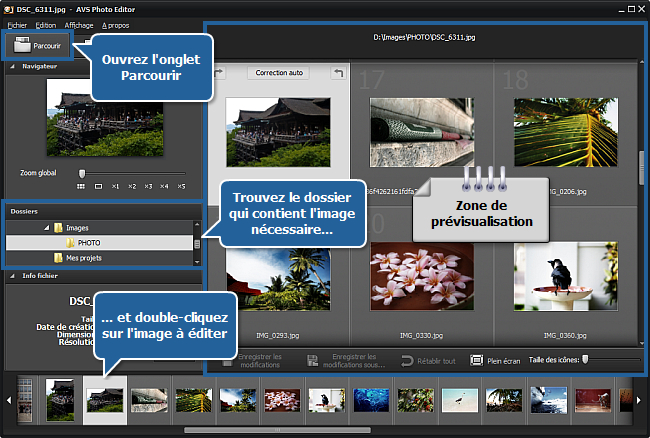
[Retour en haut]
Une fois que vous sélectionnez une image en la double-cliquant, l'onglet Editer sera ouvert. Cliquez sur la section Presets pour l'ouvrir.
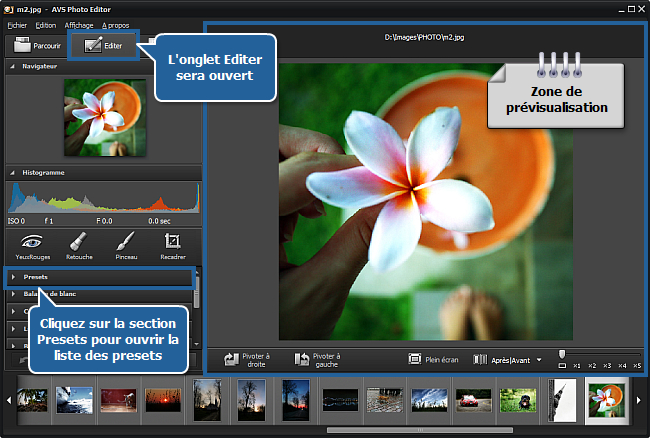
Cette section vous permet de sélectionner un preset depuis la liste. Cliquez sur la ligne Noir et blanc.
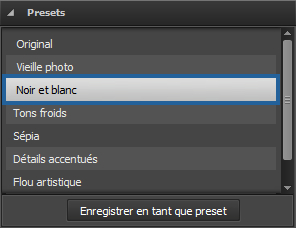
L'image mise en noir et blanc apparaît dans la Zone de prévisualisation. Cet effet convertit les images couleur en niveaux de gris et ajoute plus de contraste et de luminosité. Si vous n'êtes pas satisfait du résultat obtenu, vous pouvez effectuer les corrections nécessaires en cliquant sur la section Correction de la tonalité.
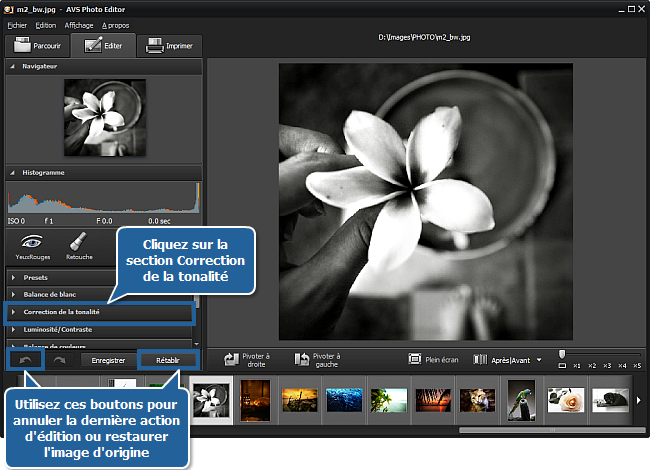
Les paramètres suivants sont disponibles:
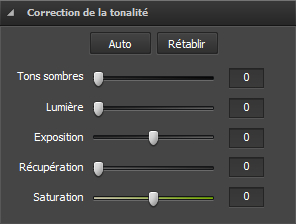
- Tons sombres - utilisez-le pour régler l'obscurité de l'image. L'augmentation de la valeur permet d'agrandir les zones noires. Le plus grand changement est dans l'ombre, moins de changements dans les demi-tons.
- Lumière - utilisez-le pour améliorer les détails de l'ombre. L'augmentation de la valeur vous permet de faire briller numériquement la lumière sur les zones sombres et faire ressortir les détails qui sont masqués sans affecter les zones qui doivent être de couleur noire.
- Exposition - utilisez-le pour régler la luminosité de l'image. Diminuez la valeur pour assombrir l'image ou augmentez-la pour éclaircir l'image.
- Récupération - utilisez-le pour améliorer les détails marqués. Ainsi vous pouvez ramener quelques détails sur l'image sans modifier l'exposition globale ou la balance de couleurs.
 Remarque
Remarque: ne modifiez pas les paramètres restants si vous souhaitez obtenir une vraie photo en noir et blanc, car le réglage de la valeur
Saturation redonne les couleurs à la photo.
Pour effectuer le réglage vous pouvez utiliser la réglette ou entrer une valeur appropriée dans le champ associé. Validez en appuyant sur la touche Enter. Le résultat s'affiche dans la Zone de prévisualisation.
Vous pouvez expérimenter avec ces paramètres comme vous le souhaitez. Si vous n'êtes pas satisfait du résultat, vous pouvez annuler la dernière opération en cliquant sur le bouton Annuler ou sur le bouton Rétablir pour récupérer l'image d'origine. Ces boutons se trouvent en bas de l'onglet Editer.
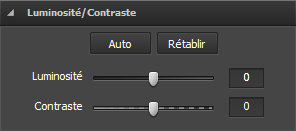 Vous pouvez définir les paramètres supplémentaires, tels que:
Vous pouvez définir les paramètres supplémentaires, tels que:
- Luminosité - utilisez-le pour ajuster les tons clairs et foncés d'une couleur, c'est-à-dire la gamme de tons d'une image.
- Contraste - utilisez-le pour ajuster le rapport de luminosité entre les parties les plus claires et les plus sombres d'une image.
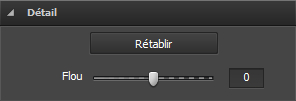
- Flou - utilisez-le pour réduire (les valeurs négatives) ou augmenter (les valeurs positives) le contraste entre les pixels adjacents en éclaircissant ou obscurcissant les pixels à côté des contours et des ombres bien définis ou flous, visuellement lissant et atténuant ou accentuant l'image.
[Retour en haut]
Après avoir modifié votre photo, vous pouvez l'enregistrer en cliquant sur la section Fichier du Menu principal dans le coin gauche en haut de la fenêtre du programme.
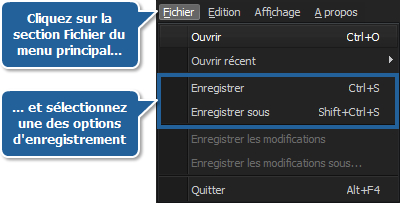
Ici vous pouvez sélectionner une des options disponibles:
- Enregistrer - utilisez-la pour enregistrer la photo éditée avec le même nom et dans le même dossier (dans ce cas l'image d'origine sera remplacée);
- Enregistrer sous - utilisez-la pour enregistrer la photo éditée avec un autre nom ou dans un autre dossier.
Dès que vous sélectionnez l'option Enregistrer sous, la fenêtre suivante s'ouvre vous permettant de donner un autre nom du fichier et d'indiquer le répertoire de stockage:
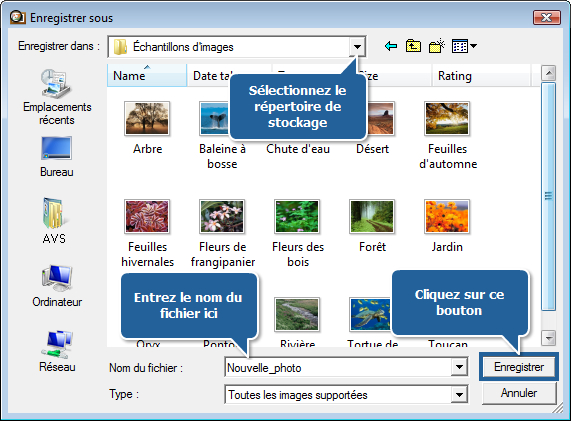
Entrez le nom dans le champ Nom du fichier et sélectionnez le répertoire de stockage en utilisant les boutons de navigation à gauche ou la liste déroulante Enregistrer dans. Cliquez sur le bouton Enregistrer en bas de la fenêtre.
C'est tout ! Voilà comment vous pouvez créer une image en noir et blanc à partir d'une photo couleur.
[Retour en haut]
Version: 3.2.2.166Taille: 13.42 MoPlates-formes: Windows 10, 8.1, 8, 7, XP, 2003, Vista
(pas de support pour Mac OS/Linux)
Télécharger
AVS Photo Editor
Vous entregistrer sur AVS4YOU c'est d'acheter un seul produit présenté sur
www.AVS4YOU.com et recevoir tous les autres produits de notre site. Cela veut dire que vous pouvez installer et utiliser
TOUS LES AUTRES logiciels en utilisant la même clé sans aucun supplément, sans limitations.
Veuillez noter que le logiciel AVS4YOU ne permet pas de copier les disques protégés et peut être utilisé seulement pour faire un backup pour une utilisation personnelle. Vous pouvez utiliser ce logiciel pour copier votre disque créé ou si vous avez reçu la permission de copier ce disque du propriétaire.